创建GitHub仓库
1、创建一个GitHub账户,点击Repositories进入仓库列表,点击new创建新仓库。

2、将仓库的名称命名为“用户名.github.io”。

3、点击creat repository,创建仓库。
hexo的使用和搭建
1、打开 Git Bash,输入:
$ cd
$ npm install -g hexo
2、关掉该gitbash窗口,下载GitHub desktop。下载地址:https://desktop.github.com
3、单击左上角的File,选择Clone a repository,选择刚才创建的那个仓库。克隆成功后会在本地出现同名文件夹。

4、打开本地的那个同名文件夹,单击右键选择Git bash here,在弹出的命令框中依次输入:
$ hexo init

$ npm install
注意:在输入之前要确保文件夹是空的,否则会报错。输入后需要等待一段时间。

5、确保git部署,输入:
$ npm install hexo-deployer-git --save

输入后需要耐心等待一段时间使得系统配置完成。
6、输入以下内容,注意每次进行相应改动都要输入:
hexo g

7、启动预览,输入:
hexo s

8、当显示如上图所示的信息时,可以在本地浏览器中输入http://localhost:4000以预览效果。必须在显示上图最后一行信息时才可以预览,按下Ctrl+C后就中止预览,无法通过输入该地址进行预览。效果如下:
部署
1、打开博客的GitHub库,复制ssh码:

2、打开文件夹中的config.yml文件,在文件末尾添加:
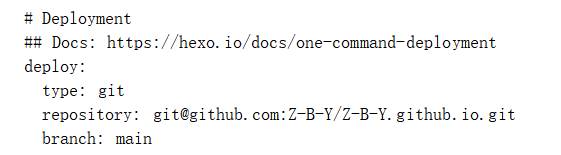
3、配置ssh key,在文件夹中打开git bash,输入以下内容:
$ ssh-keygen -t rsa -C "邮件地址@youremail.com"
Generating public/private rsa key pair.
Enter file in which to save the key (/Users/your_user_directory/.ssh/id_rsa):<回车就好>
系统接着会要求你输入密码,可以为空直接按回车。看到以下内容时说明配置成功:

4、在本地文件夹找到id_rsa.pub文件,具体位置见上图。有时候需要点击“查看”->隐藏的文件夹。
 5、打开上图中第二个文件,复制全部内容到GitHub。点击头像->settings,点击new ssh key。将复制的内容填进去设置好标题。
5、打开上图中第二个文件,复制全部内容到GitHub。点击头像->settings,点击new ssh key。将复制的内容填进去设置好标题。

6、测试。在gitbash中原封不动地输入:
$ ssh -T git@github.com

7、设置用户信息:
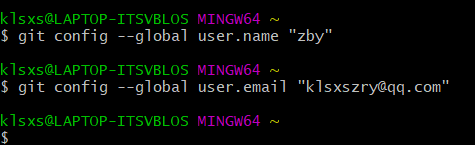
8、打开仓库文件,在gitbash中输入:
$ hexo g
$ hexo d
9、部署成功。此时,在地址栏输入域名,即可见到效果:























 679
679











 被折叠的 条评论
为什么被折叠?
被折叠的 条评论
为什么被折叠?








